Den fullständiga handboken för att förbättra datorns spelprestanda

Om du är ny i världen av PC-spel kan det alla tycka lite komplicerat. Konsoler har inte uppgraderbar hårdvara, stationär programvara som körs i bakgrunden eller grafikinställningar som måste tweaked för idealisk prestanda.
Vi går igenom vad du behöver veta för att utnyttja den kraftfullaste spelplattformen på planeten och få den bästa FPS du kan, oavsett om du är ny på PC-spel eller bara vill ha en uppfriskningskurs.
Optimera din programvara
En konsols programvara kommer ur vägen varje gång du startar ett spel och reserverar alla möjliga systemresurser för spelet ensam. Datorer är inte så. Även om du spelar ett spel i helskärmsläget, kör datorns program fortfarande i bakgrunden. Nedladdningar, webbsidor, program på skrivbordet eller i systemfältet - de kör fortfarande fortfarande bakom ditt spel.
Det ska vara ganska lätt att ta reda på vilka program som saktar ner sakerna. Nedladdning av stora filer med en BitTorrent-klient, kodning av video, extrahering av filer från ett arkiv - dessa kan alla sätta in belastning på ditt system och dramatiskt sakta ner sakerna. Självklart, om du vill klämma ut alla resurser du kan för ett särskilt krävande spel kanske du vill stänga alla icke-nödvändiga applikationer medan du spelar spelet.
För att bestämma vilka program som använder mycket resurser, använd Task Manager. Öppna Aktivitetshanteraren (högerklicka på Aktivitetsfältet och välj Aktivitetshanteraren) och använd den för att se vilka applikationer som använder sig av många resurser. I nedanstående skärmdump har vi låg CPU och fysiskt minne (RAM) användning. Om det var högre skulle vi vilja identifiera program med mycket CPU eller RAM (klicka på CPU eller Memory-kolumnen för att sortera processlistan med CPU eller RAM-användning) och stäng dem.
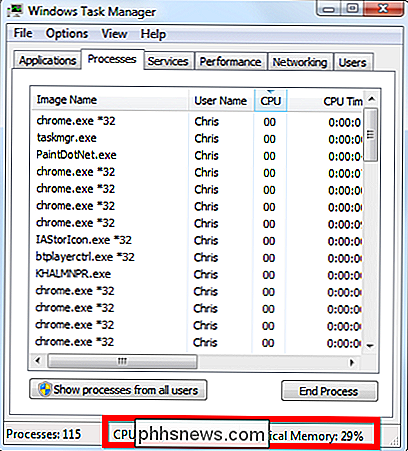
Du kan allmänt berätta om din hårddisken slits bort genom att titta på hårddisklampan på din dator. Om det blinkar mycket, använder något hårddisken hårt. Nätverksbandbredd är också viktigt - om något program på din dator använder ditt nätverk kraftigt (som en BitTorrent-klient eller något annat filhämtningsprogram), kan det ta upp värdefull hårddiskinspelning / -utmatningstid (saktar ner spelbelastningstider) medan

Uppgradera grafikkrivrutiner
Grafikkdrivrutiner är det programlim som sitter mellan ditt grafikkort och de spel som körs på din dator. Att regelbundet uppdatera dina NVIDIA- eller AMD-grafikkdrivrutiner kan hjälpa dig att förbättra datorns spelprestanda, särskilt när det gäller nya spel. Några nya spel kan till och med vägra att springa om du har grafikdrivrutiner som är för gamla.
Läs vår guide för att identifiera din grafikhårdvara och uppdatera grafikkdrivrutinerna för mer information.
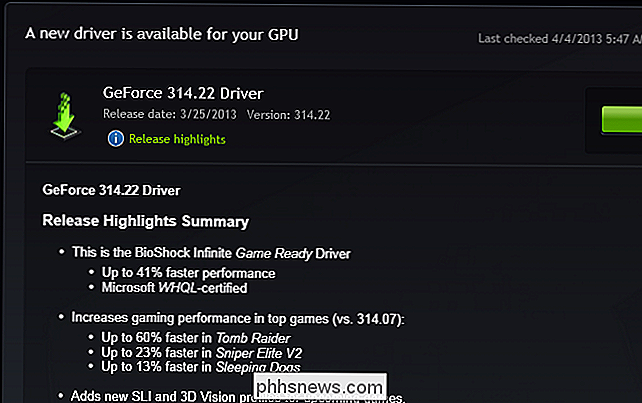
Tweaking Game Settings
Spel försöker Välj automatiskt de bästa grafiska inställningarna för dig, men det fungerar inte alltid korrekt. Äldre spel kanske inte vet vad de ska göra när de ser nya hårdvaror och kan som standard vara de lägsta inställningarna, medan vissa spel kan använda för hög en grafisk inställning och kan sakta ner.
Du kan använda de förinställda inställningarna - många spel erbjuder förinställningar som "Låg", "Medium", "Hög" och "Ultra" - men du kan i allmänhet anpassa individuella inställningar. Till exempel kan din maskinvara inte vara tillräckligt bra för att spela på Ultra, men kan enkelt hantera High. I det här fallet kan du välja Hög och öka individuella grafikinställningar.
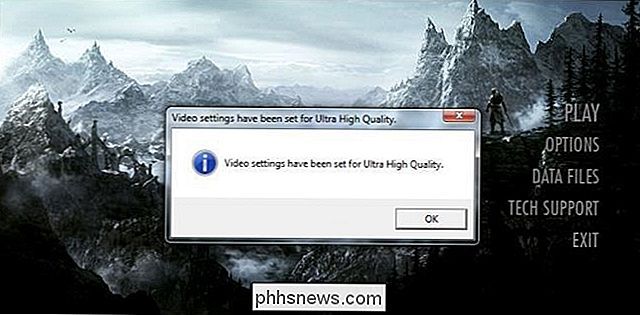
Om du tweakar tillräckligt många spel börjar du så småningom märka liknande inställningar i alla dem - även om vissa spel ofta har ovanligt namngivna alternativ som du måste till google Om du inte kan köra ett spel med maximala grafiska inställningar, måste du ofta välja inställningar för att minska, och det hjälper till att veta vad inställningarna faktiskt gör. Vi täcker några av de vanligaste alternativen här så du vet bara vilka inställningar som gör och vilka du vill tweak.
Olika spel har olika inställningar och olika spelmotorer fungerar olika, så vissa inställningar kan vara mer krävande i vissa spel. Vissa inställningar är uppenbara, som "texturdetaljer" och "skuggtyp". Aktivera mer detaljerade texturer kommer att använda mer av minnet på grafikkortet, medan du väljer mer realistiska skuggor ökar arbetet med din grafikhårdvara. "Draw Distance" kommer att öka hur långt du kan se i spelet - ett längre avstånd betyder att fler objekt måste göras, öka det arbete som utförs av din grafikhårdvara och kanske CPU.
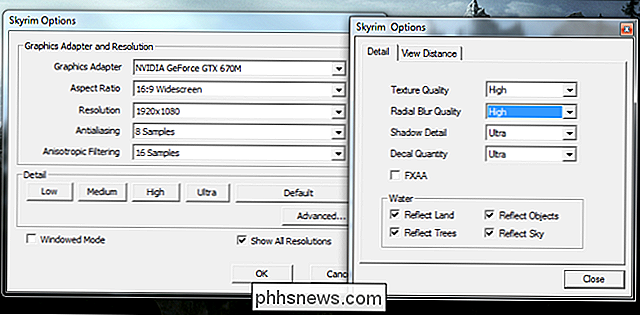
Känn dig fri att spela med dessa inställningar och se hur de påverkar din spelprestanda. Vissa inställningar kan ha liten inverkan på din prestanda, medan andra kommer att ha stor inverkan.
Medan många inställningar är uppenbara kommer du också att märka några märkliga namngivna inställningar i de flesta spel:
- Anti-aliasing : Anti-aliasing hjälper till att eliminera skarpa kanter, utjämna saker och göra dem mer realistiska. Olika nivåer av anti-aliasing är ofta tillgängliga - till exempel kan det finnas en skjutreglage som du kan justera från 1x till 16x. Ju mer anti-aliasing, ju mjukare visuella kommer att vara - men det här kommer att ta mer GPU-kraft, vilket kan sakta ner sakerna. Du kan också se referenser till olika metoder för anti-aliasing, såsom FXAA (snabb approximativ anti-aliasing) och MSAA (multi-sample anti-aliasing).
- Anisotrop, bilinär och trilinär filtrering : Dessa filtrering metoder är alla tekniker för att förbättra upplevd texturkvalitet i spel.
- Supersampling : Supersampling är en anti-aliasing-teknik som gör spelet i en högre upplösning än din skärm innan du skalar ner den till skärmens upplösning. Detta minskar skurna kanter, men det är det enskilt mest krävande grafikalternativet i många spel.
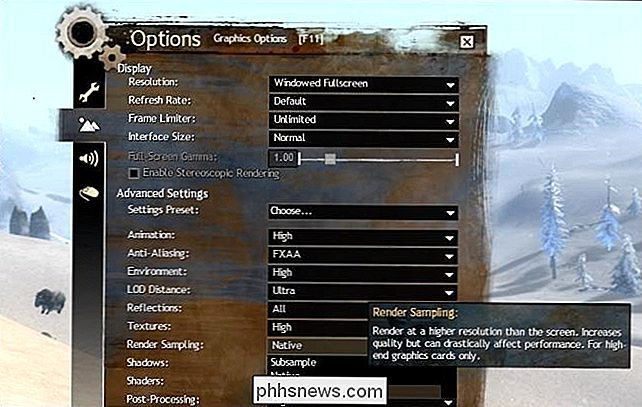
Det är också viktigt att använda skärmens inbyggda upplösning. Om du använder en lägre upplösning i ett spel kommer spelet att märkas blurrier. Vi har täckt just varför det är så viktigt att använda en LCD-bildskärms inbyggda upplösning, men det var inte viktigt i de gamla dagarna av CRTs-skärmarna. Det här är naturligtvis ett kompromiss. Om du väljer en högre upplösning krävs det att din grafikhårdvara gör mer arbete. Det kan hända att du måste välja mellan höga inställningar med låg upplösning och lägre inställningar vid högre upplösning. Du kan alltid prova varje kombination och se vilka som passar dig bäst.

NVIDIAs GeForce Experience är ett nytt verktyg som försöker automatiskt bestämma de perfekta inställningarna för datorns maskinvara. Det fungerar bara med en handfull spel, men det är ett intressant sätt att välja bättre standardinställningar för spel utan att PC-spelare måste anpassa inställningarna själva. I framtiden kan ett verktyg som det här göra det mesta av gissningen och justera PC-spelinställningarna.
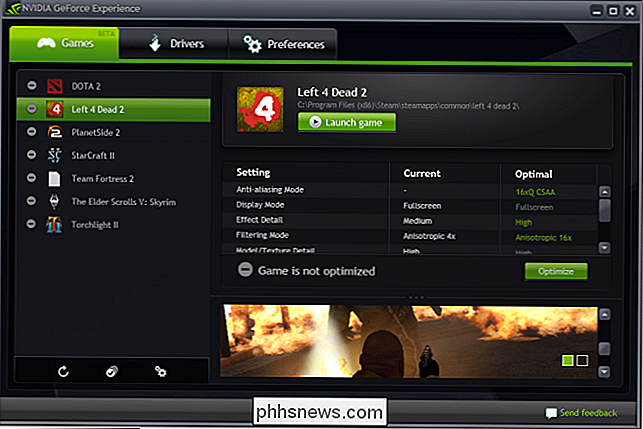
Uppgradera maskinvara
Du kan bara komma så långt genom att tweak programvara. Om du verkligen vill ha mer prestanda måste du i slutändan uppgradera datorns maskinvara. Olika komponenter gör olika saker, och flaskhalsen saktar allting beror på din dator.
- GPU / Grafikkort : Grafikkortet, även känt som en grafikbehandlingsenhet (GPU), är den viktigaste delen av spelprestanda. När spelet är laddat och spelat, är spelets 3D-grafikutförande allt gjort på GPU. Något annat arbete, som att beräkna fysik i spelet, händer också på ditt grafikkort. Om du vill öka grafisk reningshastighet och ge dig utrymme för att öka grafiska kvalitetsinställningar i dina spel, bör du uppgradera ditt grafikkort.
- CPU : Medan GPU gör mycket arbete, gör din CPU resten av det. Vissa spel kan vara "CPU-bundna", vilket innebär att deras prestanda i allmänhet är begränsad av din CPU. Om din CPU generellt körs på 100% medan du spelar ett spel och spel verkar vara långsam, kanske du vill uppgradera din CPU även vid olika grafiska inställningar.
- Hårddisk : Hård hastighet och kapacitet enheten är viktig. En hårddisk med högre kapacitet gör att du kan ha fler spel installerade, medan hårddiskens hastighet bestämmer laddningstiderna. När du först laddar ett spel - eller laddar nya tillgångar i ett spel, till exempel en karta - kommer laddningstiden att bero på hur mycket hårddisken är. Uppgradering till en SSD-enhet (SSD) kan snabbt öka sakerna dramatiskt om du fortfarande använder en långsammare, mekanisk hårddisk. SSD erbjuder dock mindre lagringskapacitet, så det är en avvägning.
- RAM : RAM är minnet som innehåller spelfiler när de laddas från hårddisken. Om du inte har tillräckligt med RAM, kommer spelet hela tiden att läsa data från hårddisken. Mer RAM kommer att se till att, när spelfiler laddas från hårddisken, kommer de att förbli cachade och kommer att ladda mycket snabbare nästa gång de behövs. Att ha en bra mängd RAM garanterar också att du kan återvända till skrivbordet utan att vänta, eftersom skrivbordsapplikationerna kommer att finnas kvar i din RAM om du har tillräckligt. Du kan kontrollera din totala RAM-användning i din uppgiftshanterare - om det är 100% när du spelar ett spel behöver du förmodligen installera mer RAM.

Du borde förhoppningsvis nu få en bättre uppfattning om de olika faktorerna - programvaran körs på din dator, dina nuvarande grafikdrivrutiner, grafiska inställningar per spel och hårdvaran i din dator - som kan tweaked för att förbättra prestanda. Det är inte en värld som konsoler, som är både styrkan och svagheten i PC-spel.
Bildkrediter: wlodi på Flickr, Jean-Etienne Minh-Duy Poirrier på Flickr

Hur man spelar in kassettband till PC / dator
Så har du en massa gamla ljudkassetter som du vill kopiera eller överföra till din dator? Det finns många gadgets och program där ute som du kan köpa, vilket gör processen så enkelt som möjligt, men eftersom jag är en techie och min blogg handlar om lätt att förstå datatips, ska jag försöka lära mig du hur du kan överföra ljudkassetter till din dator gratis!Jag kommer också

Så här tar du bort en bildbakgrund
Så du har en underbar bild av dina barn eller hundar och du vill ha roligt genom att ta bort bakgrunden och släppa i en annan bakgrund? Eller kanske du bara vill ta bort bakgrunden på en bild så att du kan använda den på en webbplats eller ett digitalt dokument?Det finns många sätt att ta bort en bakgrund från bilder och alla kommer att ge dig olika resultat. Det bäs



